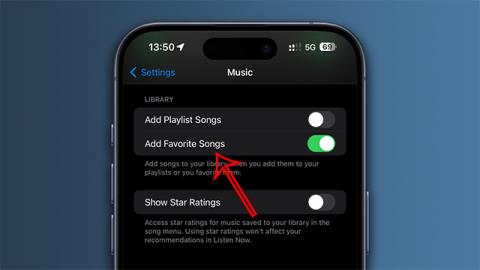Nedavno je aplikacija Apple Music ažurirana kako bi automatski dodala omiljene pjesme u vašu glazbenu biblioteku, a da mi ne moramo ručno dodavati ili tražiti svoje omiljene pjesme. Omiljene pjesme automatski se dodaju u vašu knjižnicu i prikazuju u odjeljku Favoriti. Članak u nastavku pokazat će vam kako automatski dodati svoje omiljene pjesme u biblioteku Apple Music.
Upute za dodavanje omiljenih pjesama u Apple Music biblioteku
Korak 1:
Najprije pristupite postavkama na svom telefonu, a zatim kliknite aplikaciju Glazba . Zatim moramo omogućiti način rada Dodaj omiljene pjesme .

Korak 2:
Otvorite aplikaciju Apple Music i zatim lajkajte pjesmu, album, izvođača i popis za reprodukciju kako želite. S pjesmom kliknemo na ikonu zvjezdice dok pjesma svira.

Ako želite da vam se sviđa izvođač , morate posjetiti stranicu tog izvođača na Apple Musicu i kliknuti ikonu zvjezdice . Da biste lajkali Apple Music popis za reprodukciju , kliknite na ikonu s 3 točke i odaberite Favorite .
Dakle, pjesme koje vam se sviđaju automatski će biti dodane u biblioteku Apple Music.

Korak 3:
Otvorite biblioteku u aplikaciji Apple Music, želimo prikazati samo popis omiljenih sadržaja u biblioteci Apple Music, zatim kliknite na ikonu s 3 crtice i odaberite Favoriti za prikaz samo omiljenog sadržaja u vašoj biblioteci Apple Music.
Za sinkronizaciju gore navedenih Apple Music postavki za uređaje koji dijele isti Apple ID račun, idemo na Settings > Music i uključujemo Library Sync za sinkronizaciju postavki.